Cách ngăn Máy tính không tự động ghi đè văn bản khi bạn nhập liệu
24/02/2025
Nội dung bài viết
Hẳn ai cũng từng trải qua cảm giác khó chịu khi gõ văn bản mới mà nội dung cũ cứ thế biến mất. Đừng vội nghĩ rằng máy tính của bạn đã bị xâm nhập, nguyên nhân thường đến từ việc bạn vô tình kích hoạt phím Ins (Insert) trên bàn phím. tripi.vn sẽ hướng dẫn bạn cách bật/tắt chế độ ghi đè (Overtype) – nguyên nhân khiến ký tự hiện có bị thay thế bởi nội dung mới, đồng thời chia sẻ cách vô hiệu hóa hoàn toàn tính năng này trên Microsoft Word.
Hướng dẫn chi tiết
Vô hiệu hóa chế độ Overtype bằng phím Insert
Nhấn Insert hoặc Ins. Phím này thường nằm ở góc trên bên phải bàn phím. Mỗi lần nhấn, chức năng Insert sẽ được kích hoạt hoặc tắt đi, áp dụng cho mọi ứng dụng trên máy tính của bạn.
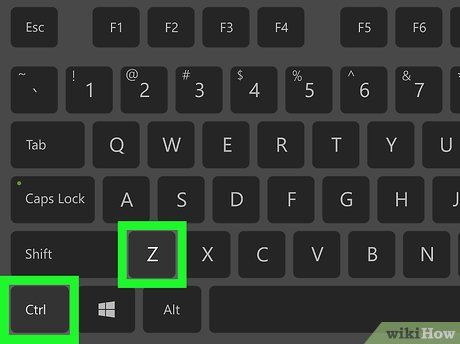
Sử dụng tổ hợp phím Ctrl+Z để khôi phục văn bản bị xóa. Đây là cách nhanh chóng để hoàn tác những thay đổi ngoài ý muốn, giúp bạn lấy lại nội dung đã mất một cách dễ dàng.
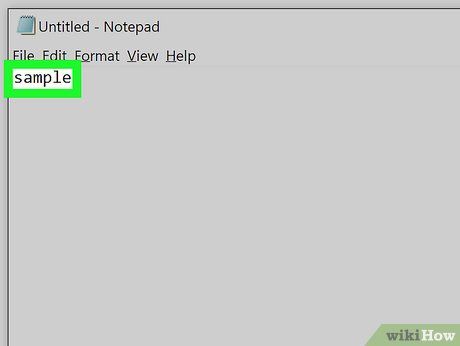
Tiếp tục nhập văn bản. Sau khi tắt chế độ Insert, bạn có thể yên tâm nhập liệu mà không lo nội dung hiện có bị ghi đè.
- Nếu bạn thường xuyên sử dụng Microsoft Word và hay vô tình kích hoạt phím ⌤ Ins, hãy cân nhắc vô hiệu hóa chế độ ghi đè. Tham khảo hướng dẫn Vô hiệu hóa chế độ Overtype trên Microsoft Word để biết chi tiết.
- Trong trường hợp vẫn gặp sự cố, hãy lưu lại công việc, đóng ứng dụng và khởi động lại để khắc phục.
Hướng dẫn vô hiệu hóa chế độ Overtype trong Microsoft Word

Chọn mục File (Tập tin) ở góc trái phía trên của Word.
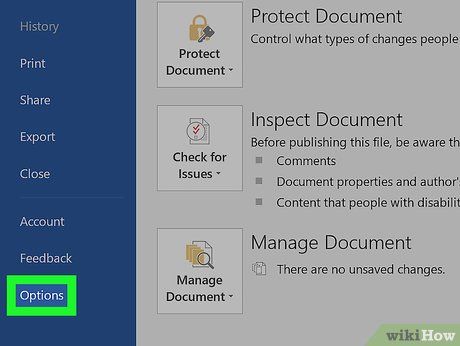
Nhấp vào Options (Tùy chọn) ở cuối trình đơn.
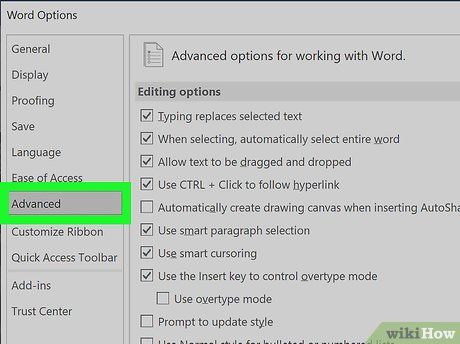
Chọn thẻ Advanced (Nâng cao).
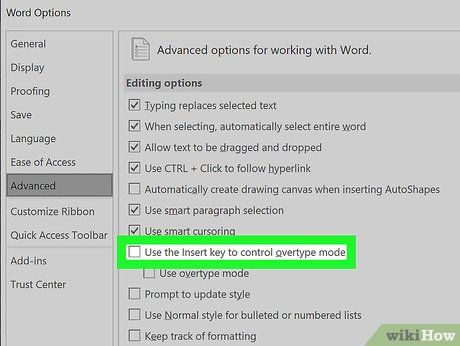
Bỏ chọn ô "Use the Insert key to control overtype mode" (Sử dụng phím Insert để kiểm soát chế độ ghi đè). Tùy chọn này nằm trong mục "Editing Options" (Tùy chọn chỉnh sửa).
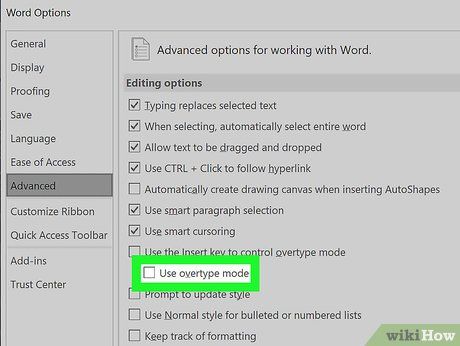
Bỏ chọn ô "Use overtype mode" (Sử dụng chế độ ghi đè). Ô này nằm ngay bên dưới ô bạn vừa bỏ chọn trước đó.
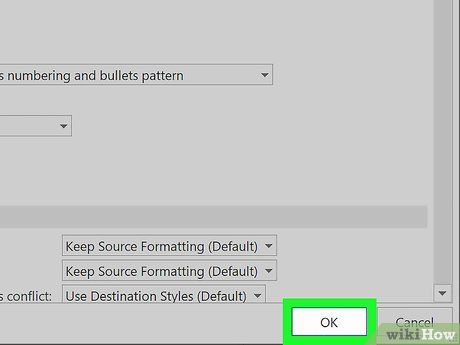
Nhấp vào OK. Từ nay, phím Ins sẽ không còn kích hoạt chế độ ghi đè trên Microsoft Word.
Du lịch
Ẩm thực
Khám phá
Đi Phượt
Vẻ đẹp Việt Nam
Chuyến đi
Có thể bạn quan tâm

Top 10 đoạn văn tiếng Anh hay nhất về ngày nghỉ cuối tuần

Top 5 địa chỉ mua chăn ga gối đệm chất lượng, giá ưu đãi nhất tại quận Thanh Xuân, Hà Nội

Top 10 Phân tích đặc sắc nhân vật Thánh Gióng - Biểu tượng anh hùng bất diệt trong truyền thuyết Việt Nam

10 Áng Thơ Tri Kỷ Lắng Đọng Tâm Hồn

5 Đoạn văn phân tích sâu sắc nhất về nhân vật Thị Mầu trong tác phẩm "Thị Mầu lên chùa" (Ngữ văn 10)


